全国高分辨率土地利用数据服务 土地利用数据服务 土地覆盖数据服务 坡度数据服务 土壤侵蚀数据服务 全国各省市DEM数据服务 耕地资源空间分布数据服务 草地资源空间分布数据服务 林地资源空间分布数据服务 水域资源空间分布数据服务 建设用地空间分布数据服务 地形、地貌、土壤数据服务 分坡度耕地数据服务 全国大宗农作物种植范围空间分布数据服务
多种卫星遥感数据反演植被覆盖度数据服务 地表反照率数据服务 比辐射率数据服务 地表温度数据服务 地表蒸腾与蒸散数据服务 归一化植被指数数据服务 叶面积指数数据服务 净初级生产力数据服务 净生态系统生产力数据服务 生态系统总初级生产力数据服务 生态系统类型分布数据服务 土壤类型质地养分数据服务 生态系统空间分布数据服务 增强型植被指数数据服务
多年平均气温空间分布数据服务 多年平均降水量空间分布数据服务 湿润指数数据服务 大于0℃积温空间分布数据服务 光合有效辐射分量数据服务 显热/潜热信息数据服务 波文比信息数据服务 地表净辐射通量数据服务 光合有效辐射数据服务 温度带分区数据服务 山区小气候因子精细数据服务
全国夜间灯光指数数据服务 全国GDP公里格网数据服务 全国建筑物总面积公里格网数据服务 全国人口密度数据服务 全国县级医院分布数据服务 人口调查空间分布数据服务 收入统计空间分布数据服务 矿山面积统计及分布数据服务 载畜量及空间分布数据服务 农作物种植面积统计数据服务 农田分类面积统计数据服务 农作物长势遥感监测数据服务 医疗资源统计数据服务 教育资源统计数据服务 行政辖区信息数据服务
Landsat 8 高分二号 高分一号 SPOT-6卫星影像 法国Pleiades高分卫星 资源三号卫星 风云3号 中巴资源卫星 NOAA/AVHRR MODIS Landsat TM 环境小卫星 Landsat MSS 天绘一号卫星影像
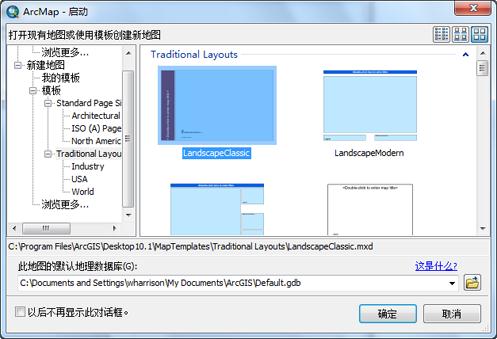
地图模板是可用于创建新文档的地图文档 (.mxd)。模板可能包含底图图层,也可能是各种常用的页面布局。地图模板使得在一系列地图上重新使用或标准化布局变得很容易。使用模板可以节省时间,因为您不必手动重新生成地图的公共部分。像地图和图层一样,模板可以在组织内共享以提高工作效率并将组织生成的地图标准化。
任何地图文档 (.mxd) 都可用作地图模板。要创建新模板,只需将地图文档保存或复制到用户配置文件的特殊文件夹中。这将创建仅您自己可以使用的模板。您也可以将用户定义的类别(文件夹)添加到特殊文件夹的内部。将地图文档模板和文件夹复制到下列位置:
%APPDATA%\ESRI\Desktop10.1\ArcMap\Templates
提示:您可以在 ArcMap 中保存地图模板的缩略图。单击文件 > 地图文档属性,然后在地图文档属性 对话框上单击生成缩略图按钮。然后保存地图文档。
也可以为系统的所有用户创建模板,这些模板将列出在新建地图的模板节点下。默认情况下,系统模板位于 ArcGIS 安装目录中;但可以使用 ArcMapAdvancedSettings.exe 来更改此默认位置。该应用程序位于 ArcGIS 安装目录的 Utilities 文件夹中。默认情况下,系统模板最初所在的位置如下:
<安装盘>:\Program Files\ArcGIS\Desktop10.1\MapTemplates
通过在模板文件夹位置下创建文件夹,可以提供新的模板类别。如果地图文档存在于模板或我的模板位置下的文件夹中,则这些类别将只显示在启动、新建地图 和更改布局 对话框中。
提示:要创建多个系统模板位置,可修改以下注册表项并以分号 (;) 分隔各文件夹。HKEY_LOCAL_MACHINE\SOFTWARE\ESRI\Desktop10.1\ArcMap\Settings\TemplateDir
<安装盘>:\Program Files (x86)\ArcGIS\Desktop10.1\MapTemplates;<安装盘>:\More System Templates
通过模板创建新文档时,会根据所选的模板打开一个无标题的地图。这些模板列在新建地图的我的模板节点下。
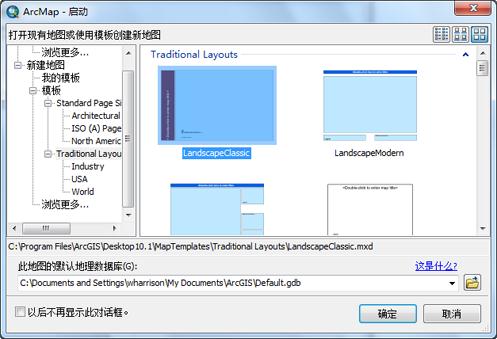
在选择模板 对话框中更改页面布局时也可使用用户和系统模板。可通过选择模板 对话框获取新模板,这些新模板位于启动 对话框所用的用户配置文件和系统位置处。
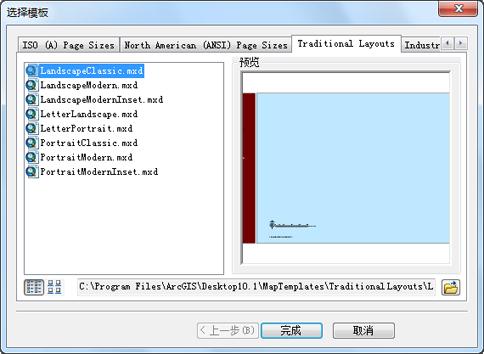
要打开选择模板 对话框,可在布局 工具条上单击更改布局按钮 。
要转换 .mxt 文件,请从目录 窗口以无标题地图文档形式打开此类文件,并将其保存至文件系统。